TestComplete - 技術情報
変数の活用方法 (Set Variable Value の利用について)
■ 機能の目的
テスト中に動的に生成されるデータや、画面上に表示されるデータを変数に格納し、テストのオペレーションや、チェックポイント等で使用することが可能です。
使用されるケースとしては、Web のショッピングサイトで会員登録を行い、登録後に発行される ID を使用して、サイトにログインして操作する一連の手続きをテストする場合などに活用できます。
■ 設定方法
上記の例に該当するサンプルが無いため、今回は弊社ショッピング サイトのユーザー登録時に入力した情報 (ユーザー名)をその後のログイン情報として使用する方法を例に紹介いたします。
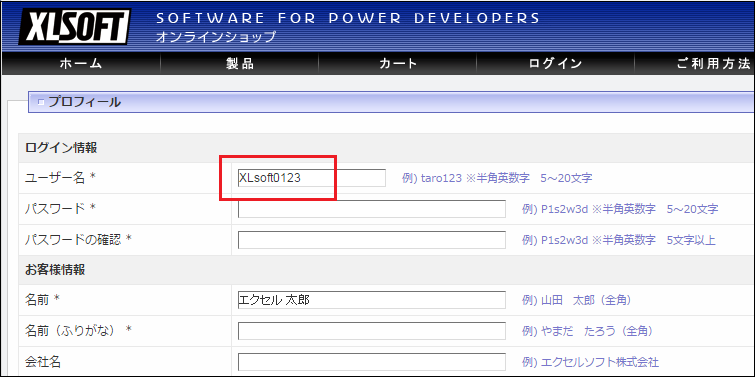
-
Keyword Test の Operations の Statements から、"Set Variable Value" を選択し、取得するデータが入力された操作の後に挿入します。
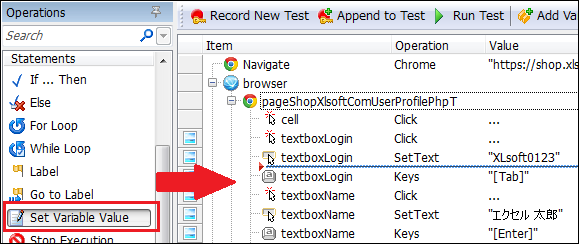
-
格納先の変数を指定します。新規に作成する場合は、[Add Variable] をクリックして、任意の箇所に Variable を作成してください。
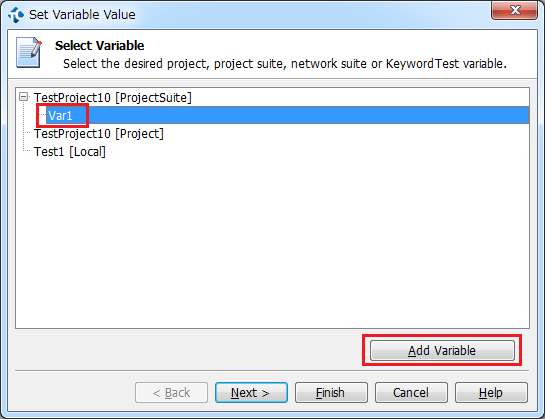
-
Set Variable Value のダイアログでは、[Next >] ボタンをクリックし、次のステップで、Mode: "Object Property" を選択し、Value: を選択した際に表示される Select Object Property では、"Onscreen object" を選択します。
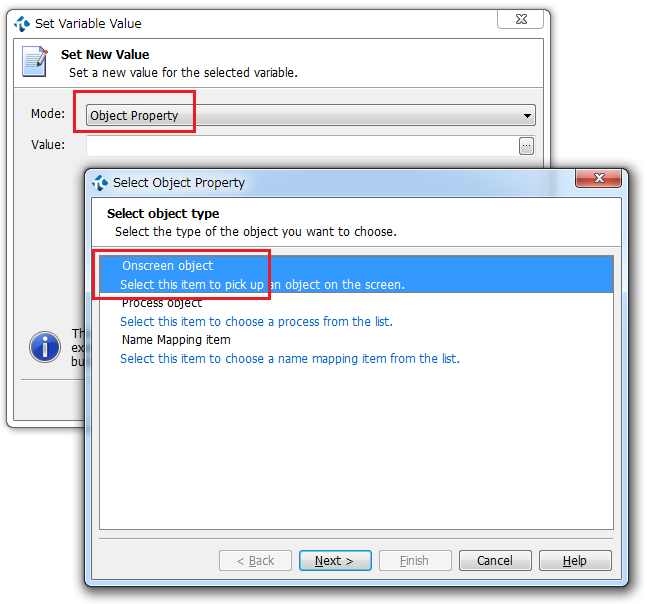
-
"Drag the target to point to the object" をデータの取得先となるオブジェクトにドラッグします。
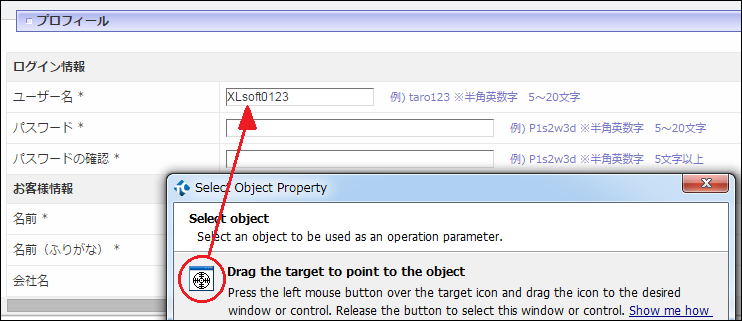
-
オブジェクトの情報が取得できましたら、利用するプロパティ値を選択 (ここでは Text を選択)し、[Finish] ボタンをクリックします。
※ Basic View で表示されている場合、利用できるプロパティ値が制限されています。"Advanced View" を選択することで、TestComplete から取得できる全てのプロパティ値が表示されます。
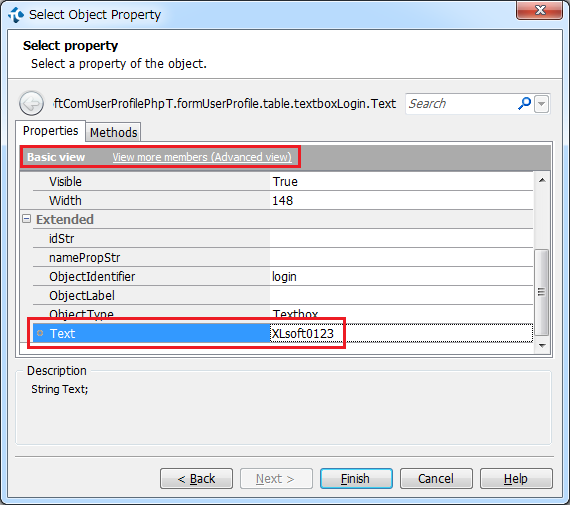
-
これで、取得した値を変数へ格納する設定は完了です。
■ 変数の利用方法
-
変数を利用するオペレーションの "Value" 項目の参照ボタンをクリックします。
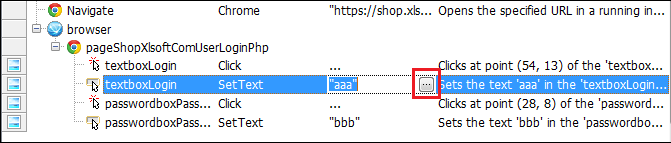
Value 項目の右側の参照ボタンをクリックし、Mode: "Variable"、Value: "Var1" (先程作成した変数) を選択し、[Use selected Variable] ボタンをクリックします。
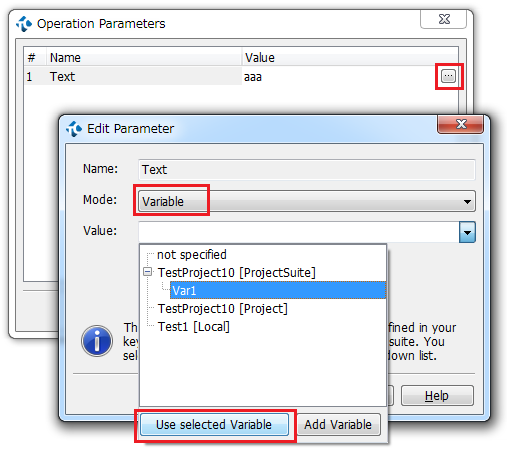
-
以下のようにテストシナリオの入力値が変数に置き換わります。
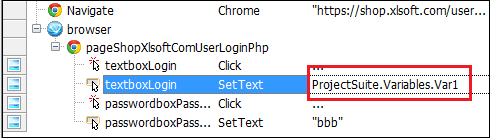
-
実行すると、登録画面で入力した値を変数に格納し、次のログイン操作の際に変数から取得した値を使用することができます。
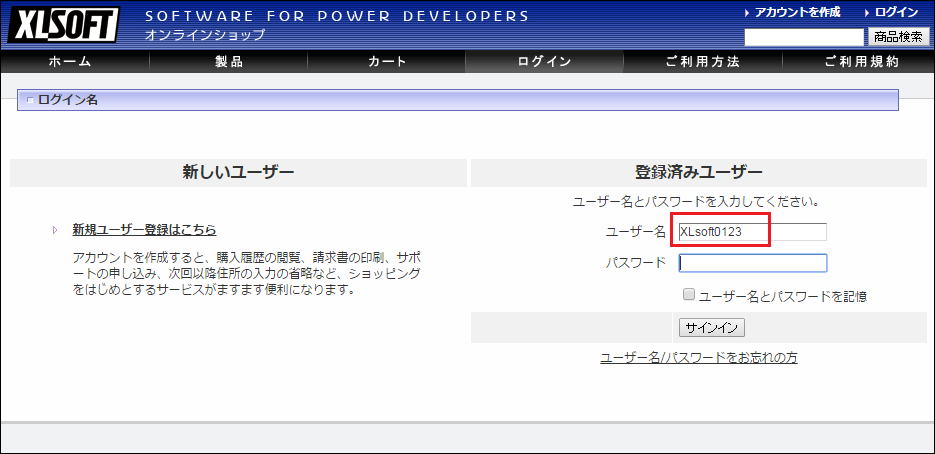
このように、Set Variable Value を使用することで、テスト中に表示される情報を取得して、テスト内で活用することが可能です。
なお、Property Checkpoit の値として利用することも可能です。
Set Variable Value の詳細については、以下のヘルプの内容もご参照ください。
https://support.smartbear.com/viewarticle/68475/
